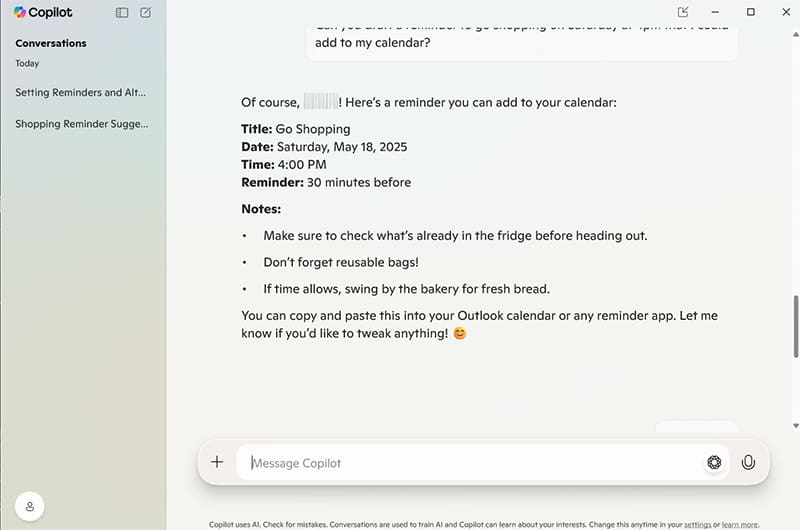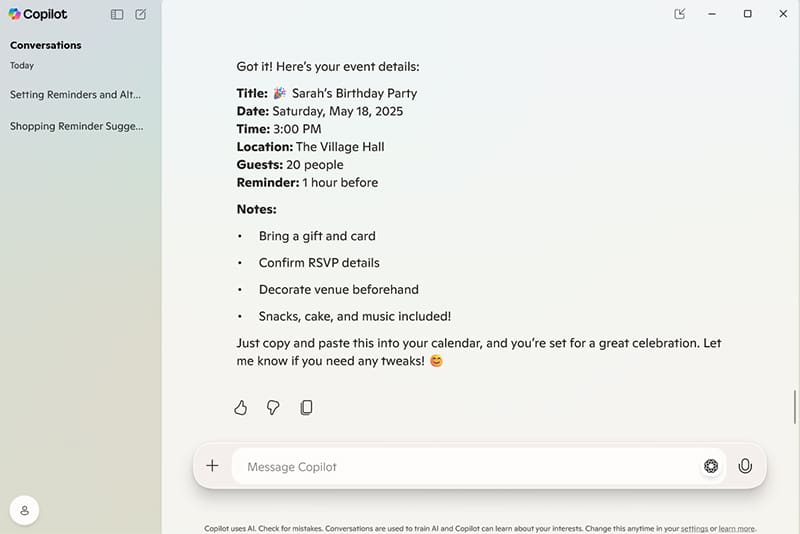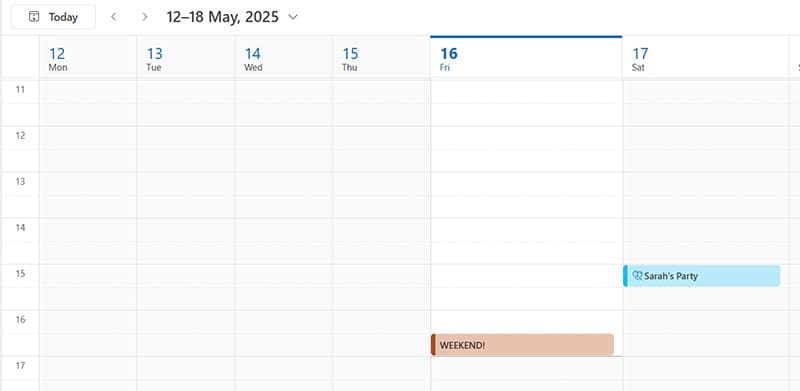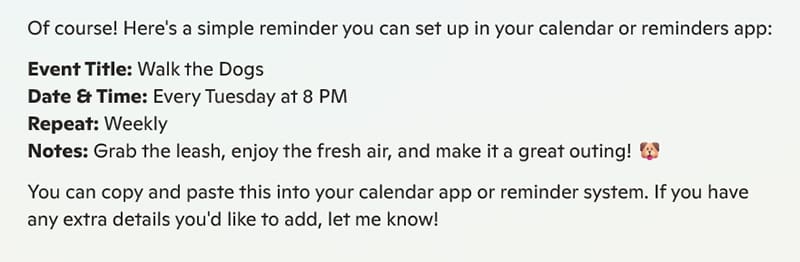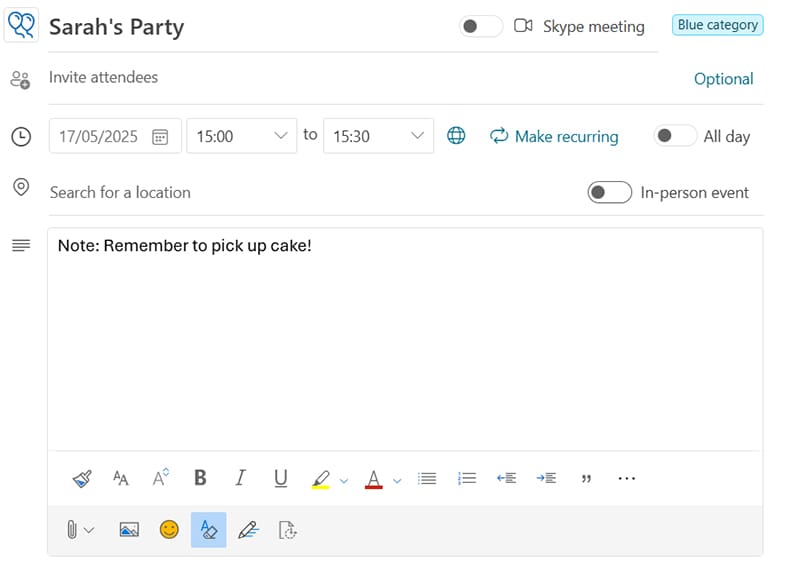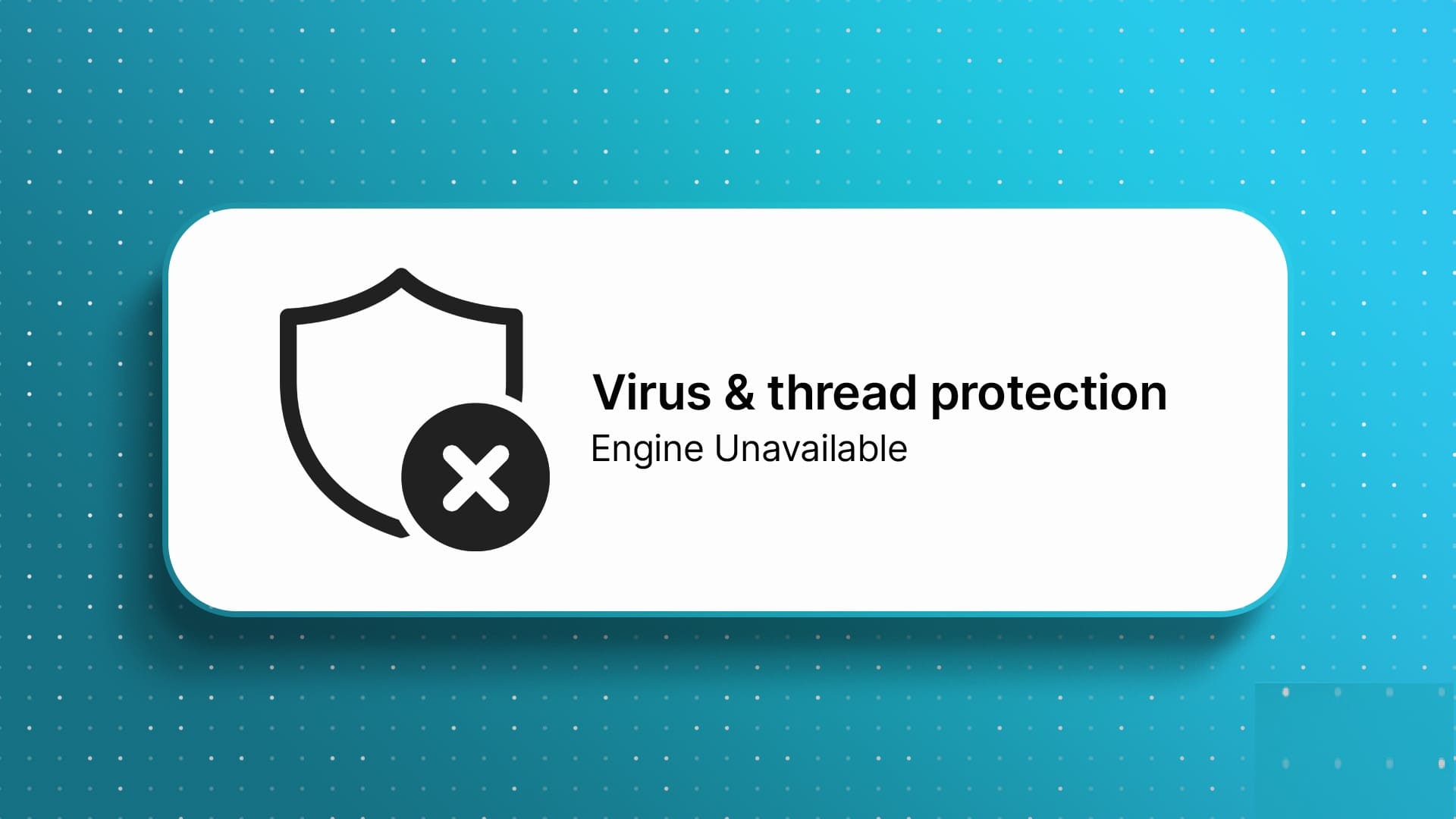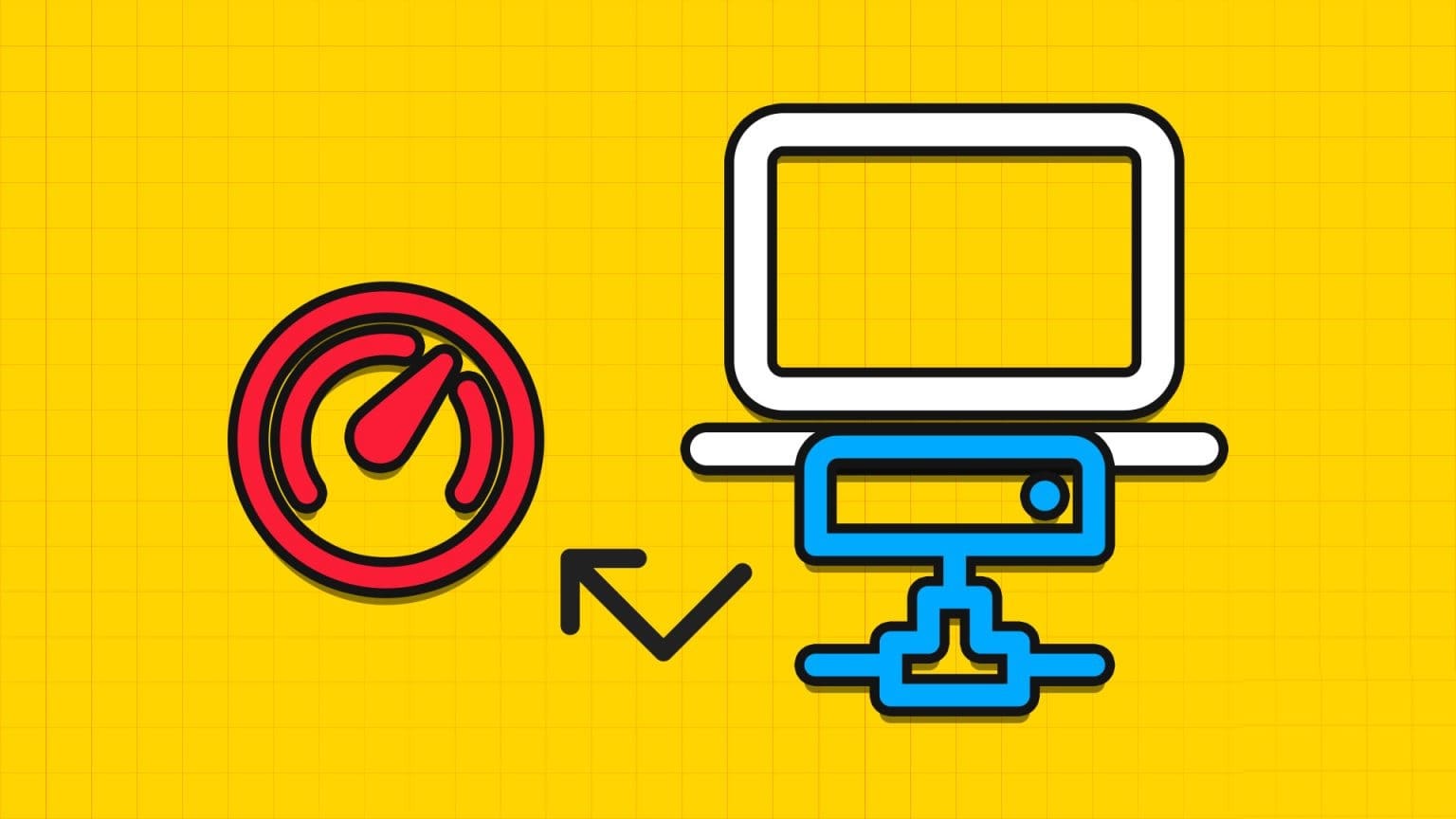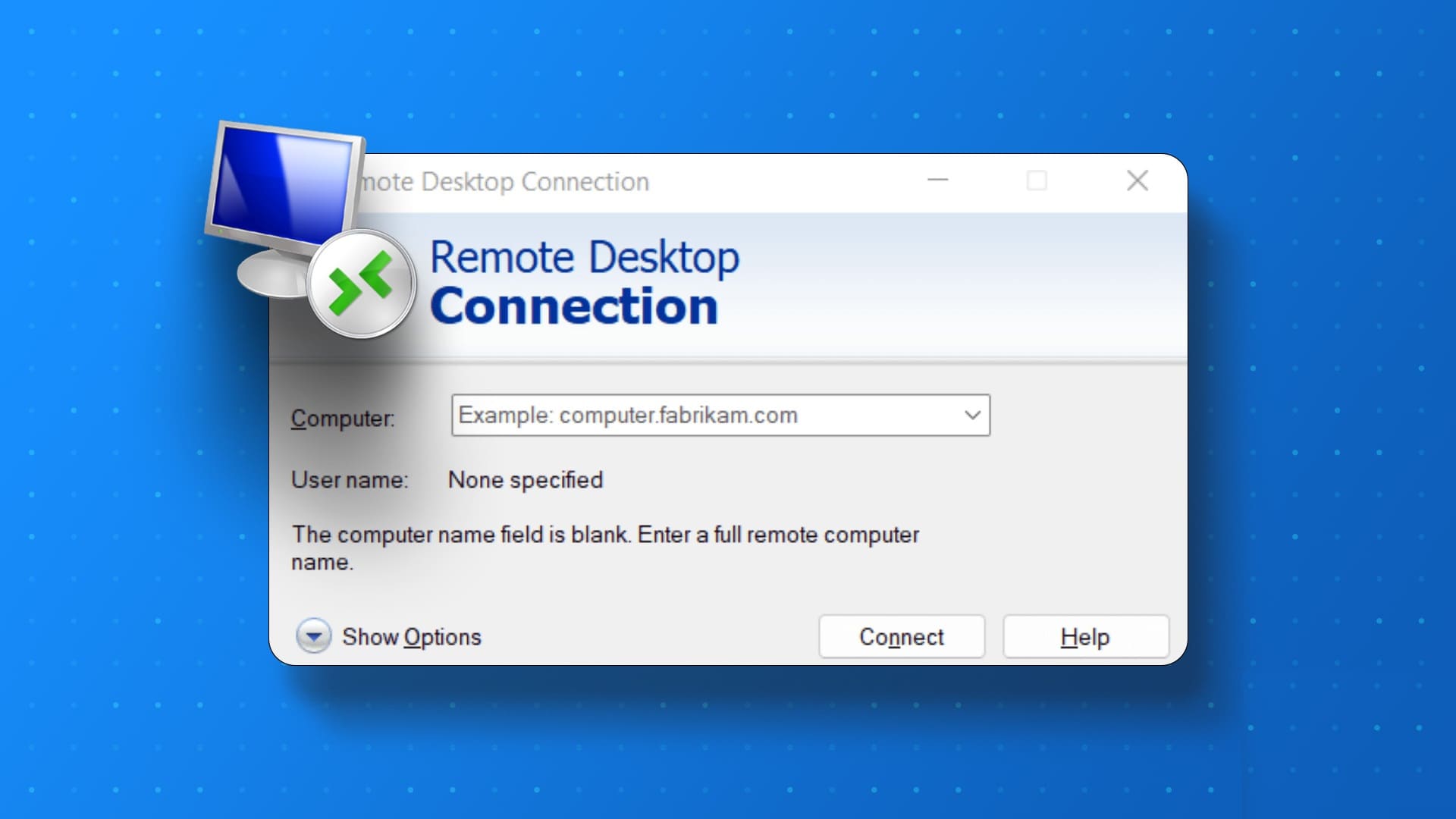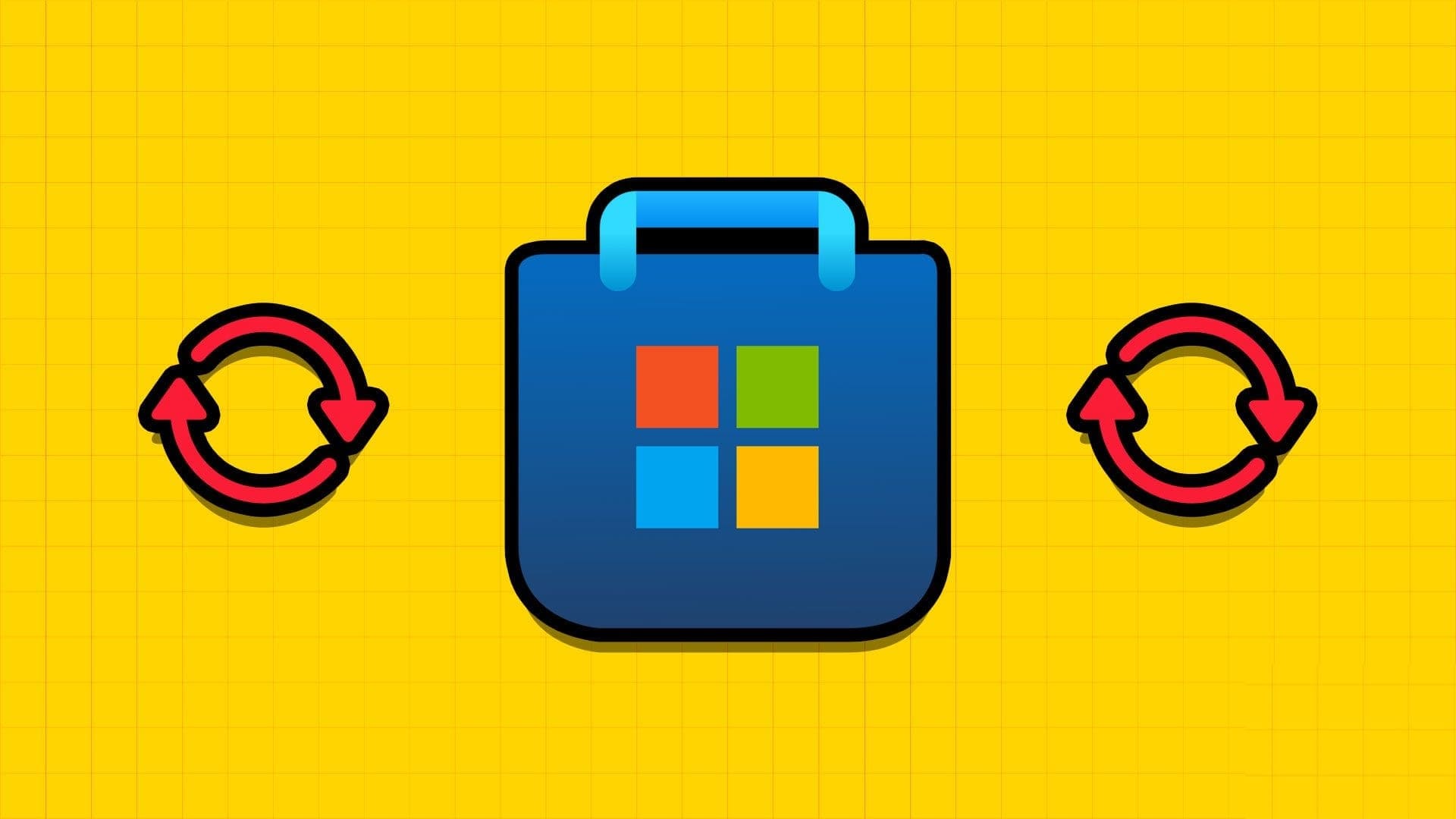نسيان موعد مهم أو تأجيل مهمة عاجلة من أكثر الأشياء اللي تعطل الإنتاجية. لما تكون مشغول أو تنتقل بين مهام كثيرة، من السهل جدًا أن تنسى ما عليك فعله. هنا يأتي دور Microsoft Copilot، الأداة الذكية اللي تساعدك على تنظيم تذكيراتك وأحداث تقويمك بسرعة، ومن دون الحاجة للكتابة اليدوية أو التنقل بين التطبيقات. من خلال بضع كلمات فقط، يمكنك جعل Copilot ينشئ موعدًا، يحدد تذكيرًا، أو يعدّ جدولًا يناسب يومك.
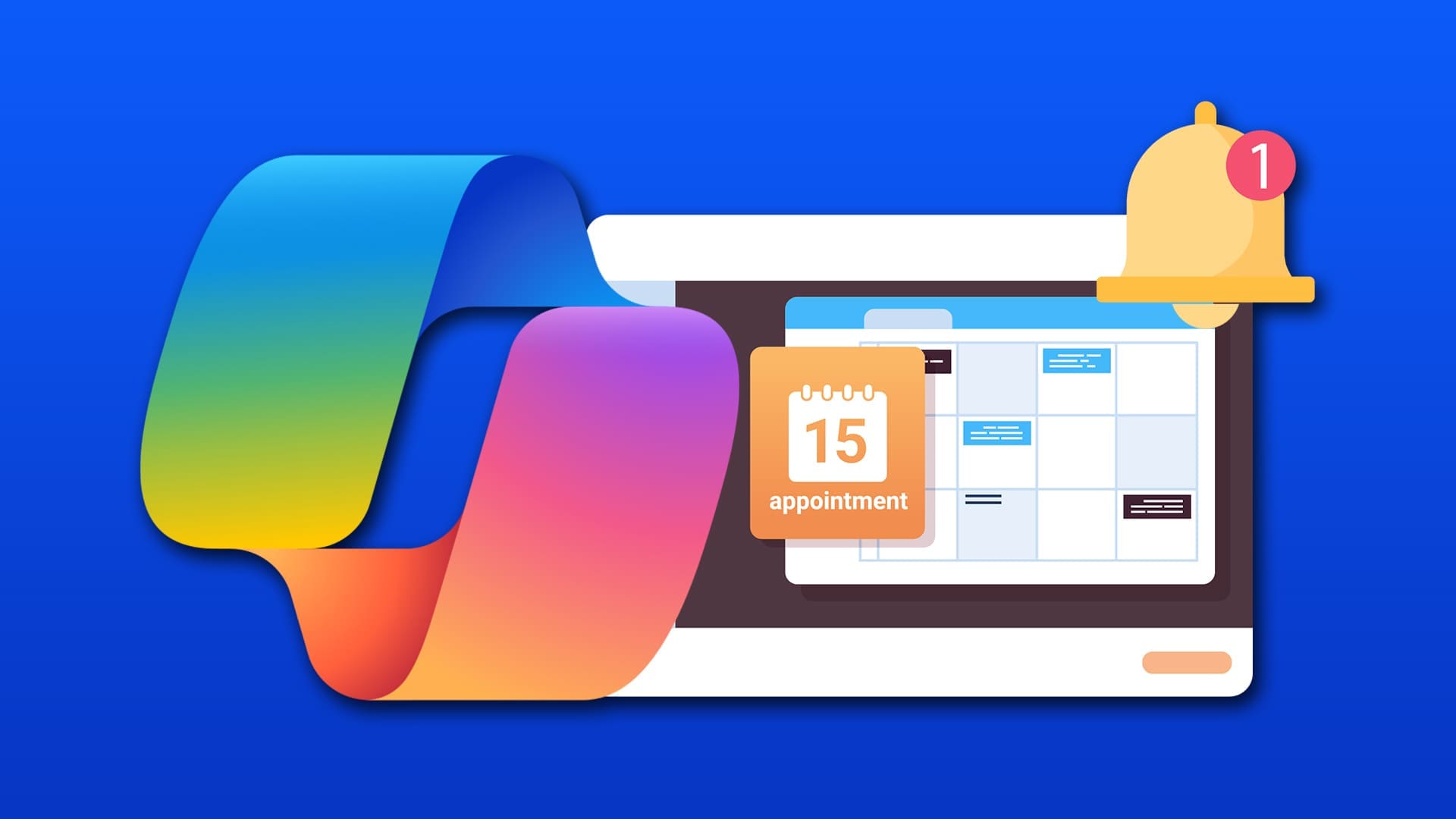
نصائح سريعة
- استخدم Copilot لإنشاء تذكيرات وأحداث تقويمية بسرعة باستخدام اللغة الطبيعية.
- افصل التذكيرات للمهام الفردية عن الأحداث للالتزامات المحددة بوقت.
- خصص المهام بإعدادات التكرار والألوان وعلامات الأولوية.
- زامن المهام بين الأجهزة لتبقى منظمًا في أي مكان.
سواء كنت تخطط لاجتماعات أو تتبّع مهامك الشخصية، يُبسّط Copilot عملية الجدولة باستخدام أوامر اللغة الطبيعية. إليك كيفية استخدامه بكفاءة لكلٍّ من التذكيرات وأحداث التقويم.
إعداد التذكيرات باستخدام Copilot
تساعد التذكيرات في تتبّع المهام التي يجب إنجازها والتي لا تتطلب فترة زمنية محددة. وهي مثالية للأهداف قصيرة المدى، أو المهام، أو المهمات. استخدم Copilot لإنشائها دون فتح تطبيق أو الكتابة يدويًا في قائمة المهام.
الخطوة 1: افتح Copilot من شريط المهام.
الخطوة 2: استخدم لغةً طبيعيةً لضبط التذكير. على سبيل المثال، “ذكّرني بالتسوق يوم السبت”.
إلأى الخطوة 3: تأكيد التفاصيل.
إذا كنت ترغب في تغيير أي تفاصيل، يمكنك إدارة تذكيراتك بطلب Copilot.
ضبط أحداث التقويم باستخدام Copilot
أحداث التقويم مُحددة بوقت، وتُستخدم للاجتماعات أو المواعيد أو الالتزامات الثابتة. يُتيح لك Copilot حظر وقت في تقويمك بسرعة دون الحاجة لفتح Outlook أو أي تطبيق تقويم آخر. وهو مُفيد بشكل خاص للجدولة أثناء التنقل.
الخطوة 1: افتح Copilot على جهازك.
الخطوة 2: اطلب من Copilot إضافة حدث باستخدام اللغة الطبيعية. على سبيل المثال، “حدد حدثًا يوم الثلاثاء لحفل عيد ميلاد سارة”.
الخطوة 3: سيطلب Copilot تأكيد الوقت والمدة والموقع والمدعوين.
الخطوة 4: تحقق من التفاصيل ثم وافق على الحدث.
يمكنك تعديل الأحداث من خلال تقويمك أو بإعادة فتحها عبر Copilot.
تخصيص التذكيرات وأحداث التقويم
يدعم Copilot العديد من ميزات التخصيص لجعل مهامك وأحداثك أكثر فائدة وتنظيمًا بصريًا.
استخدام الألوان والفئات
يمكنك تخصيص ألوان لأحداث مختلفة للتحقق من جدولك بسهولة. من خلال Copilot أو مباشرةً في تطبيق Outlook أو Microsoft To Do، يمكنك إضافة فئات إلى أحداثك.
تعيين مهام أو أحداث متكررة
لتعيين جداول زمنية متكررة، تأكد من مطالبة Copilot بتكرار مهمة في أيام محددة أو تعيينها “يوميًا/شهريًا”. يستطيع Copilot أيضًا التعرف على أنماط التكرار وتكوينها تلقائيًا.
أضف علامات الأولوية والملاحظات
للتذكيرات، يمكنك إضافة علامات أولوية، حسب أهمية كل شيء. كما يمكنك تضمين ملاحظات أو روابط مباشرةً في الحدث أو المهمة للرجوع إليها بسرعة.
من يستفيد من برنامج Copilot؟
- المهنيون: يُمكن استخدام Copilot لجدولة الاجتماعات، والمتابعات، وإنجاز المشاريع. بفضل جدولة اللغة الطبيعية وتكامله مع Outlook، يُمكن لبرنامج Copilot إضافة المدعوين وروابط الاجتماعات.
- الطلاب: يُمكن لبرنامج Copilot المساعدة في تتبع الواجبات والامتحانات وجلسات الدراسة. كما يُمكنه ضبط تذكيرات بالمواعيد النهائية، وفعاليات الدراسة المتكررة، ووضع علامات تصنيفية للمواد الدراسية المختلفة.
- العاملون عن بُعد: يُمكن لبرنامج Copilot إدارة مكالمات العملاء، والمُخرجات، وحجز المواعيد. تتكامل ميزاته، مثل سهولة إنشاء المهام المتكررة وحجز المواعيد في التقويم المُخصصة، بشكل مثالي مع Microsoft 365. المستخدمون الشخصيون: يُمكن استخدام Copilot لتنظيم المهمات، والمناسبات العائلية، والأهداف الشخصية. ونظرًا لإمكانية استخدامه مع أوامر بسيطة وترميز لوني لسهولة الفرز المرئي، فإنه يُساعد في تتبع الأحداث المتكررة، مثل الأعمال المنزلية.
باستخدام Microsoft Copilot، لا تحتاج إلى التنقل بين تطبيقات أو كتابة التفاصيل يدويًا كل مرة. يمكنك ببساطة التحدث أو كتابة أمر سريع، وCopilot يتكفل بالباقي. سواء كنت تدير جدولك المهني أو المهام اليومية، هذه الأداة الذكية تساعدك على البقاء منظمًا دون جهد. جرّبها اليوم، وستلاحظ كيف يتغير تنظيم وقتك إلى الأفضل بخطوات بسيطة.